資料發現偵測分析的範例
本節收錄資料發現偵測結果的範例,以及相關的分析和處理方法。
假設您開啟了資料發現小工具(詳情請參閱下圖),並看到所有人都可以存取的檔案(「存取類型」一欄的值為「公共」)。
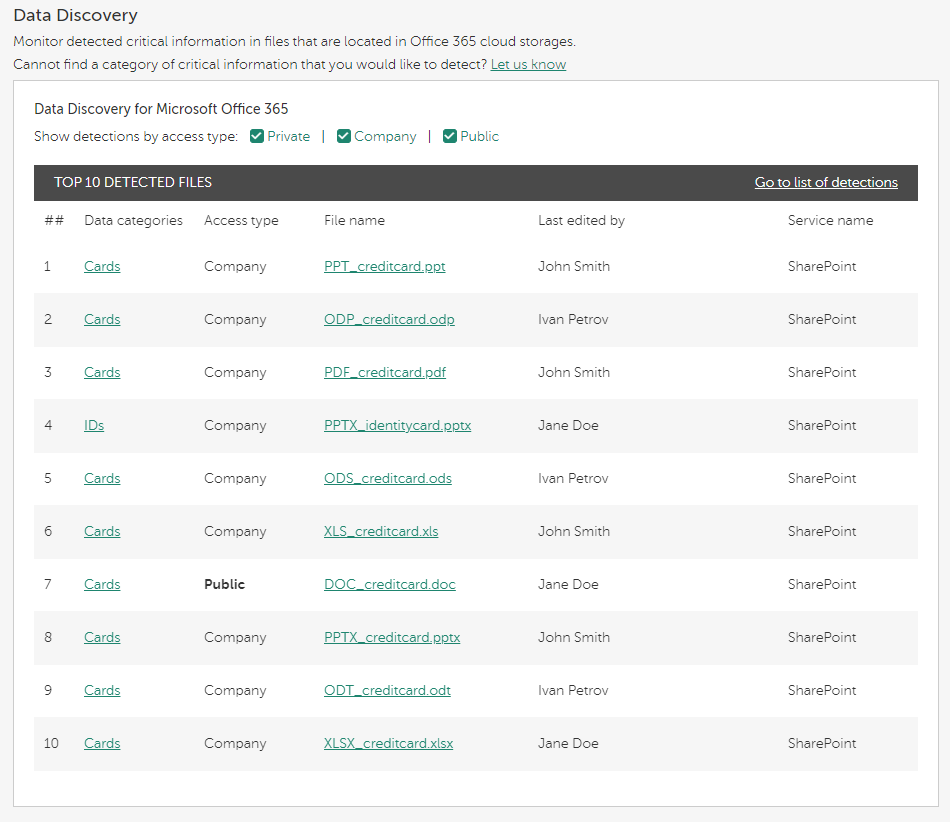
載有可供所有人存取的檔案的資料發現小工具
根據「資料類別」欄的項目,您可以判斷有關檔案是否包含信用卡資料。「最後編輯者」欄通常會顯示設定檔案存取權限的使用者。
您只需點擊「資料類別」或「檔案名稱」欄中的連結,即可檢視有關偵測到的檔案的詳細資訊(詳情請參閱下圖)。
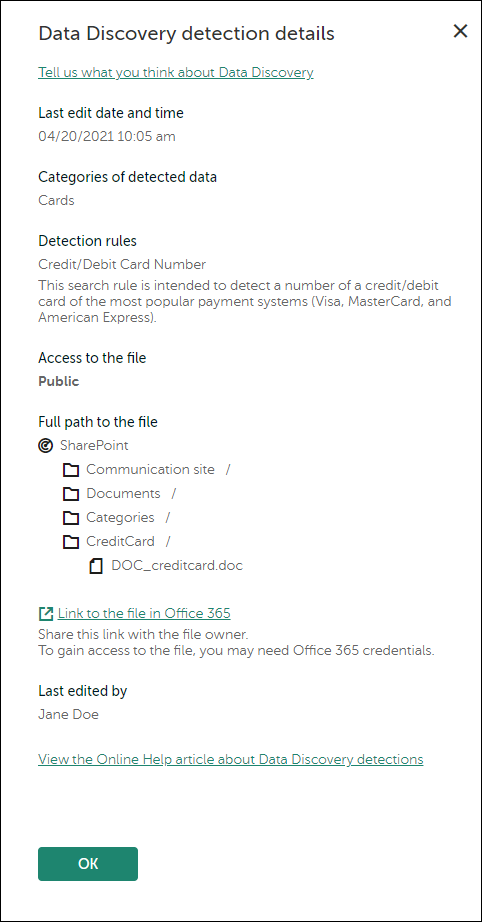
資料發現偵測結果詳情
您可以複製檔案的直接連結(Microsoft 365 中檔案的連結)或檔案的路徑結構(在「檔案的完整路徑」區域中)。
然後,您可以直接與使用者聯絡,向對方展示有關檔案,並解釋讓所有人存取包含個人資料的檔案可能會導致資料外洩。然後,您可以要求有關使用者限制檔案只供自己存取。
稍後,如果該使用者遵循您的建議,您可以開啟資料發現表格,使用篩選器(如有需要),並查看只限所有者存取的相同文件(詳情請參閱下圖)。
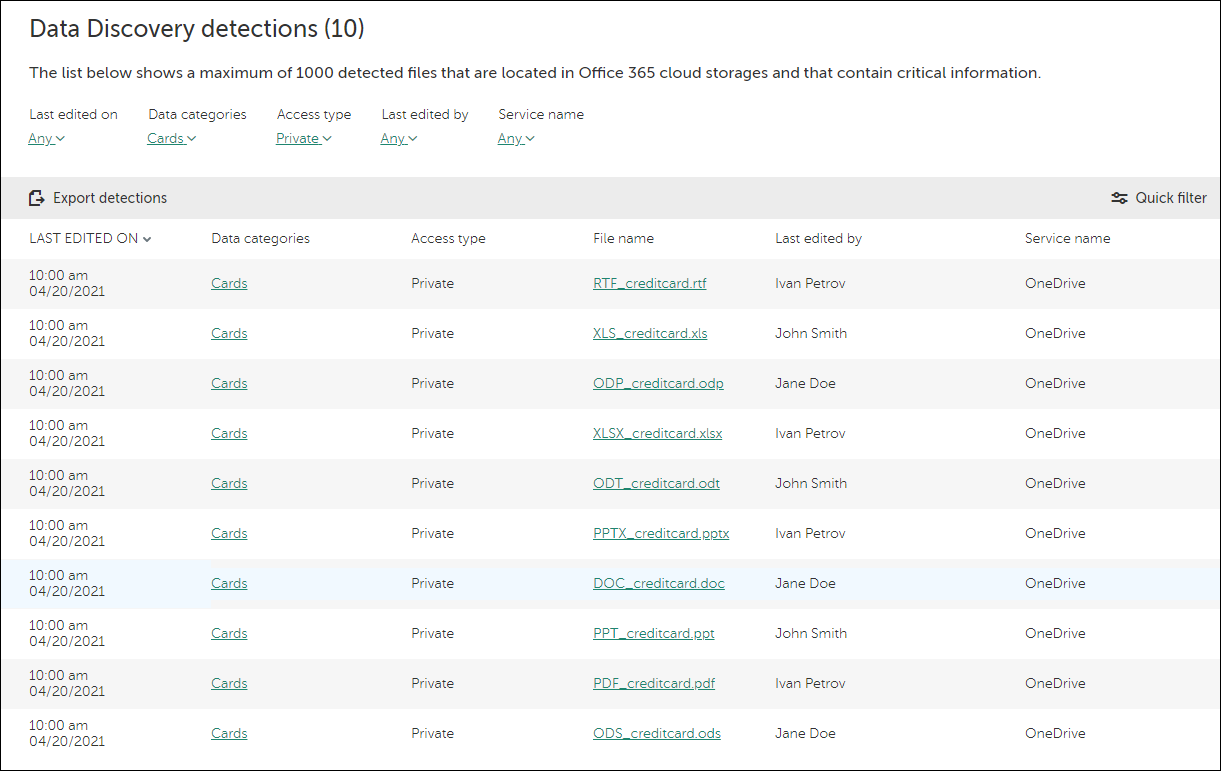
套用了篩選器的資料發現表格
頁首